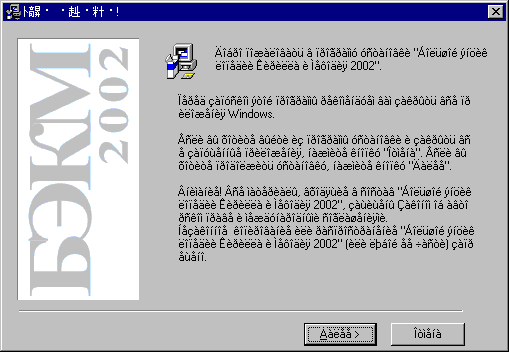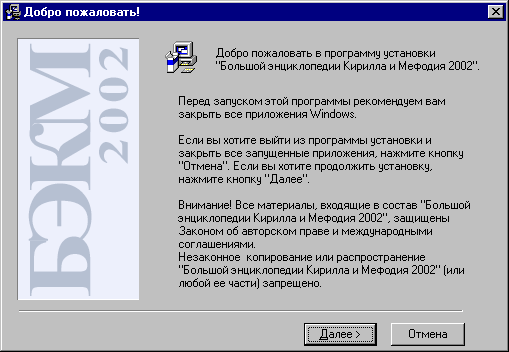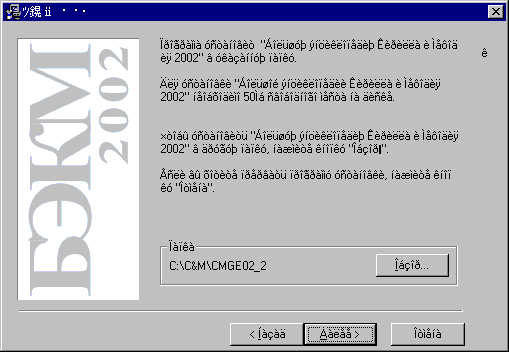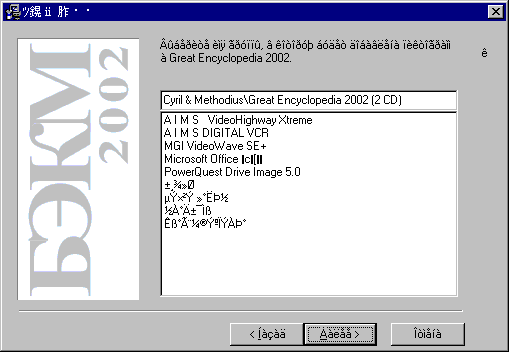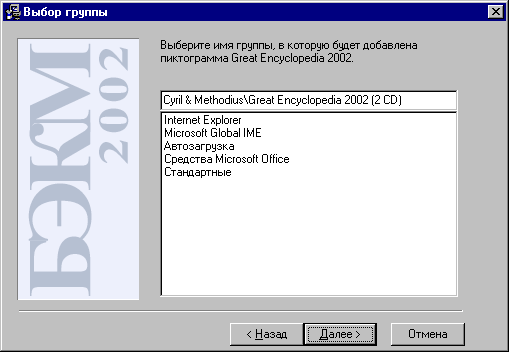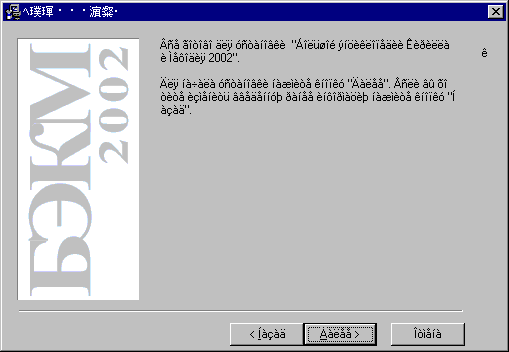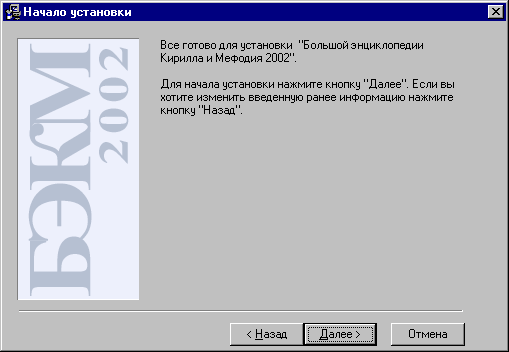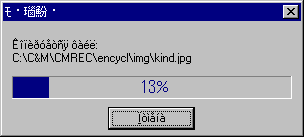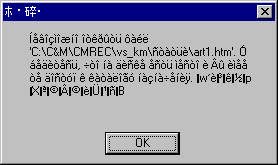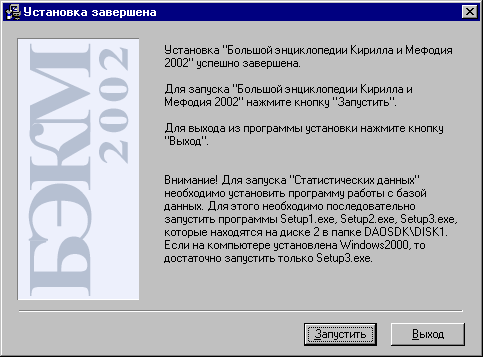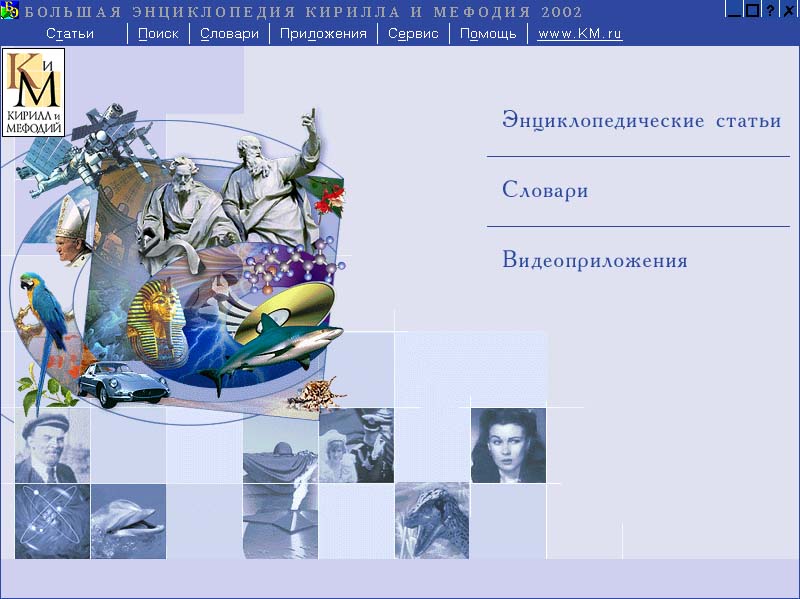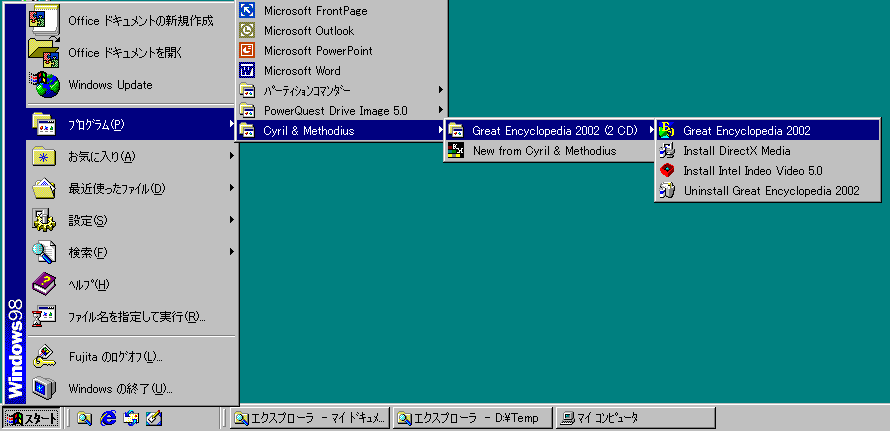K&M百科事典2002(2CD)の日本語環境でのインストール手順
ロシアでもっとも充実した内容の百科事典「K&M百科事典」の日本語環境でのインストール手順を日本語版Windows98SE+K&M百科事典2002の2CD版で説明いたします。
日本語版Windows2000/XPの場合、文字化けを起こしますがロシア語版OSの場合と同様に最後まで問題なくインストールが実行されます。日本語版Windows98SE/MEのように途中でインストールが中断されて再度インストール作業を繰り返す必要はありません。
1. インストール用CD-ROM(Disk-1)をCD-ROMドライブに挿入するとセットアッププログラムが起動します。

図1 セットアッププログラムが起動
2. 「Установить」ボタンをクリックするセットアッププログラムの初期画面が表示されます。(図2-1) これは文字化けしていますがロシア語環境では図2-2のように表示されるものです。 文字化けは気にせずに他のアプリケーションが全て閉じられていることを確認して「Далее」ボタンをクリックしてください。
これ以降も文字化けは気にせず併記した本来の画面を元にインストール作業を実行してください。
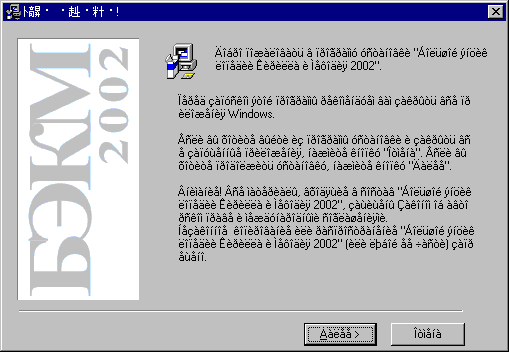
図2-1 日本語環境で文字化けしたセットアッププログラムの初期画面
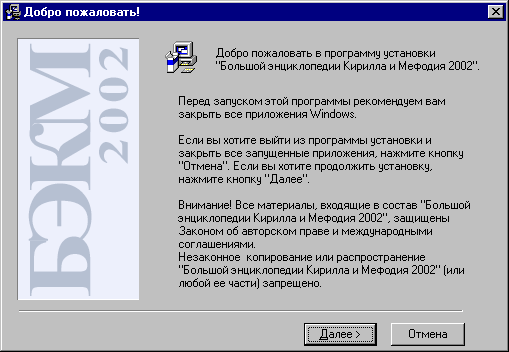
図2-2 ロシア語環境のセットアッププログラムの初期画面
3. 「インストール先パスの選択」(Выбор
папки)画面ではインストール先パスを指定してください。インストール先には50MB以上のハードディスク空き容量が必要なのでデフォルトのパスを変更する場合は「Обзор...」ボタンをクリックして指定してください。指定が完了したら「Далее」ボタンをクリックしてください。
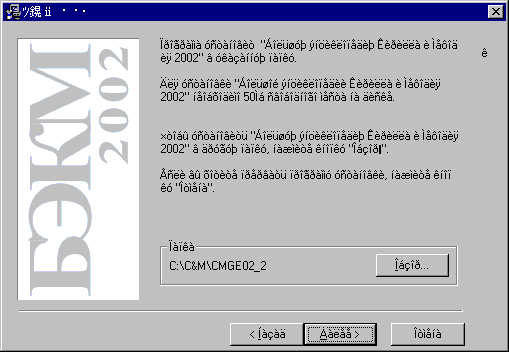
図3-1 日本語環境で文字化けした「インストール先パスの選択」(Выбор папки)画面

図3-2 ロシア語環境の「インストール先パスの選択」(Выбор папки)画面
4. 「プログラムグループの選択」(Выбор группы)画面ではプログラムグループ名を入力してください。デフォルトの名称でよければそのまま「Далее」ボタンをクリックしてください。
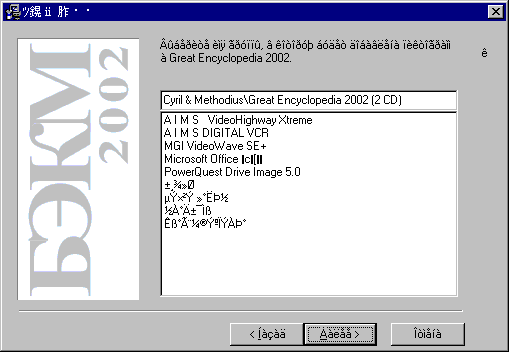
図4-1 日本語環境で文字化けした「プログラムグループの選択」(Выбор группы)画面
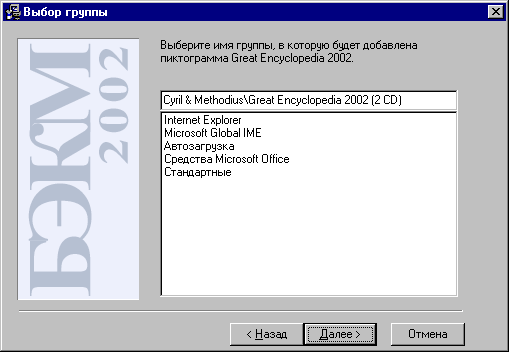
図4-2 ロシア語環境の「プログラムグループの選択」(Выбор группы)画面
5. 「インストール開始」(Начало
установки)画面で「Далее」ボタンをクリックするとインストールを開始します。
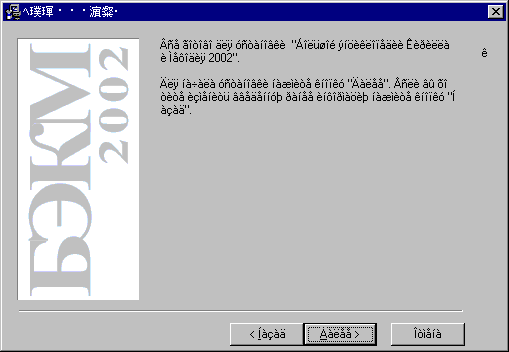
図5-1 日本語環境で文字化けした「インストール開始」(Начало установки)画面
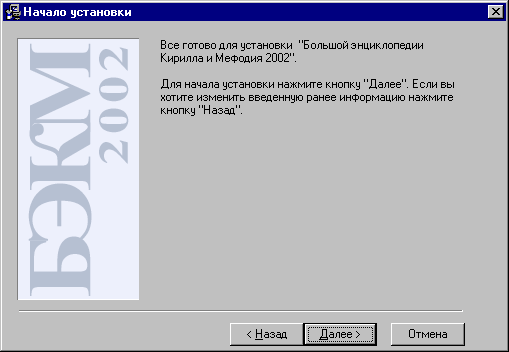
図5-2 ロシア語環境の「インストール開始」(Начало установки)画面
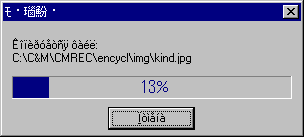
図6 インストールを実行
6. インストールの途中で以下のようなダイアログが表示されてインストール作業が中断されます。 ボタンをクリックすることによりインストールプログラムが中止されます。この時点ではプログラムのインストールは完了していません。
ボタンをクリックすることによりインストールプログラムが中止されます。この時点ではプログラムのインストールは完了していません。
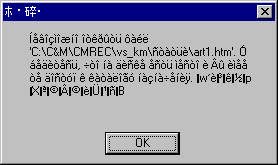
図7 インストール中断
7. インストール用CD-ROM(Disk-1)を排出して再度挿入するとセットアッププログラムが再起動しますので1〜5までの手順を繰り返してください。
今度は図7のダイアログは表示されずインストールが正常に完了します。
8. インストールが完了すると「インストール完了」(Установка
завершена)画面が表示されるので「起動」(Запустить)ボタンをクリックしてください。

図8-1 日本語環境で文字化けしたインストール完了画面
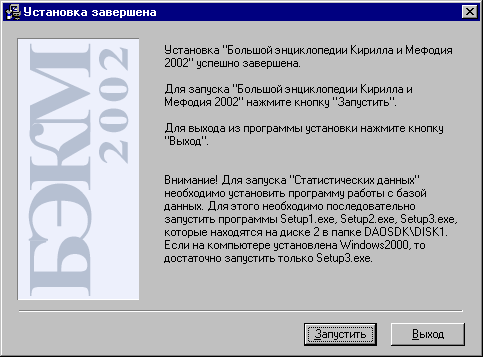
図8-2 インストール完了画面
9. K&M百科事典の起動画面が表示されます。
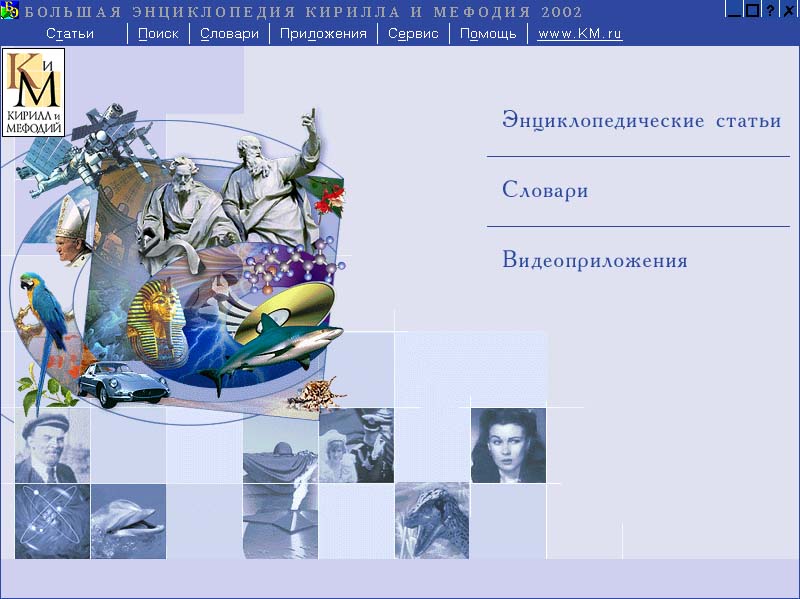
図9 K&M百科事典の起動画面
10. 通常、K&M百科事典は「スタート」(Пуск)メニューから起動できます。
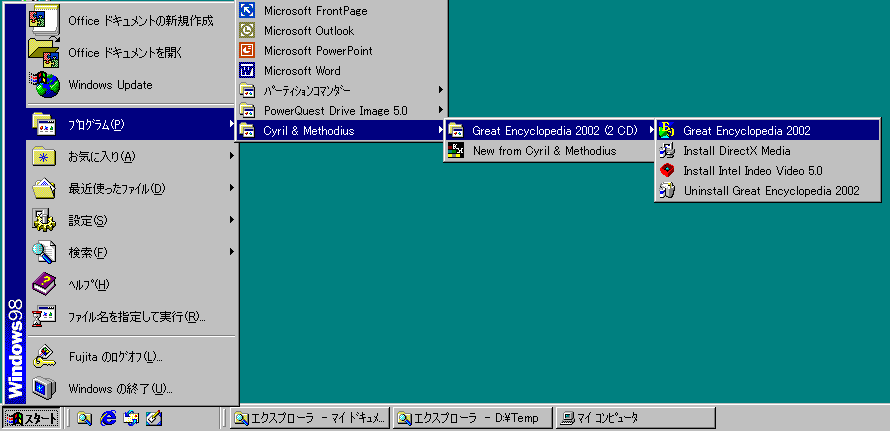
図10 K&M百科事典を「スタート」メニューから起動
このページの内容に関して御意見、ご質問があればメールください。
○ パソコンでロシア語を使うためのページに戻ります。
○ ロシアのソフトウエアのホームページに戻ります。
○ テクノウエアのホームページに戻ります。
○ 目次に移行します。
TechnoWare Co., Ltd.Mail:info@russian.jp